-
![]() Windows向けデータ復旧
Windows向けデータ復旧
- Data Recovery Wizard Free購入ダウンロード
- Data Recovery Wizard Pro 購入ダウンロード
- Data Recovery Wizard WinPE購入ダウンロード
- Partition Recovery購入ダウンロード
- Email Recovery Wizard購入ダウンロード
- おまかせデータ復旧サービス
概要:
SDカードを挿入したときに、SDカードが突然空白になったのはなぜですか。この記事では、SDカードが空白になった原因を見極めたうえで、8つの効率的な修正方法を提供します。
SDカードが突然空白になったことがありますか。SDカードが空白になったことは、デバイスが空で、ファイルが一切保存されていないというわけではありません。それはSDカードに問題があるためです。
このページでは、データを失うことなく空白のSDカードを直す方法と、SDカードを安全に取り扱う方法について詳しく説明します。
破損したRAWファイル システム、ウイルス感染、不良セクタ、論理的損傷、および不適切なSDカードの使用が原因で、SDカードが空白と表示される場合があります。詳細な原因は以下のとおりです。
AndroidデバイスでSDカードが空白になる原因の一部は以上です。パソコンの動作が遅くなる(/partition-manager-content-hub/computer-running-slow.html)ことがあります。では、空白になったAndroid用SDカードを修正するにはどうすればよいでしょうか。一緒に見てみましょう。
ここでは、AndroidデバイスのSDカードが空白になった問題を解決するために、簡単な修正方法を8つ紹介します。
ご注意:フォーマットする前に、SDカード上のデータをバックアップしてください。
まず、SDカード内のすべてのデータを別の場所に安全にバックアップします。次に、EaseUS Partition Masterをダウンロードして、SDカードを安全にフォーマットします。
EaseUS Partition Masterを選ぶ理由:
ディスク領域の管理、新規パーティションの作成、パーティションの結合、およびWindowsパソコンにおけるHDDのセットアップなど、さまざまなパーティション操作を行えるディスク管理ソフトです。しかも、誰でも使いこなせます。
ディスク パーティションの作成と削除、パーティションのサイズ調整、システム パーティションの拡張、パーティションの結合とフォーマットをサポートします。このツールは、SDカードを効率的にフォーマットできます。そして、その元に戻す機能は、ドライブやSDカードが即座にフォーマットされるのを防ぎます。
SDカードをフォーマットする手順:
手順1.ソフトを運行して、初期化したいうSDカードを右クリックして、「フォーマット」を選択します。

手順2.ここでフォーマットの詳細をチェックしてから、「OK」をクリックします。

手順3.「ターゲットパーティションのデータは消去されます。」という提示メッセージが表示されます。フォーマットプロセスを進むには「OK」をクリックします。

手順4.最後に、画面上部にある保留中の操作をクリックして、待機中の操作を確認します。待機中の操作が間違っていない場合は、「適用」をクリックして、フォーマットプロセスを開始します。

前述のように、不良セクタがSDカードの空白を引き起こす可能性があります。EaseUS Partition Masterを使えば、SDカードの不良セクタをチェックして修復できます。
EaseUS Partition MasterなどのツールはSDカードを再び使用できるようにします。次の手順に従ってすべての不良セクタをチェックしましょう。
ステップ1. EaseUS Partition Masterを起動し、パーティションを右クリックし、「チェック」>「ファイルシステムをチェック」を選択します。
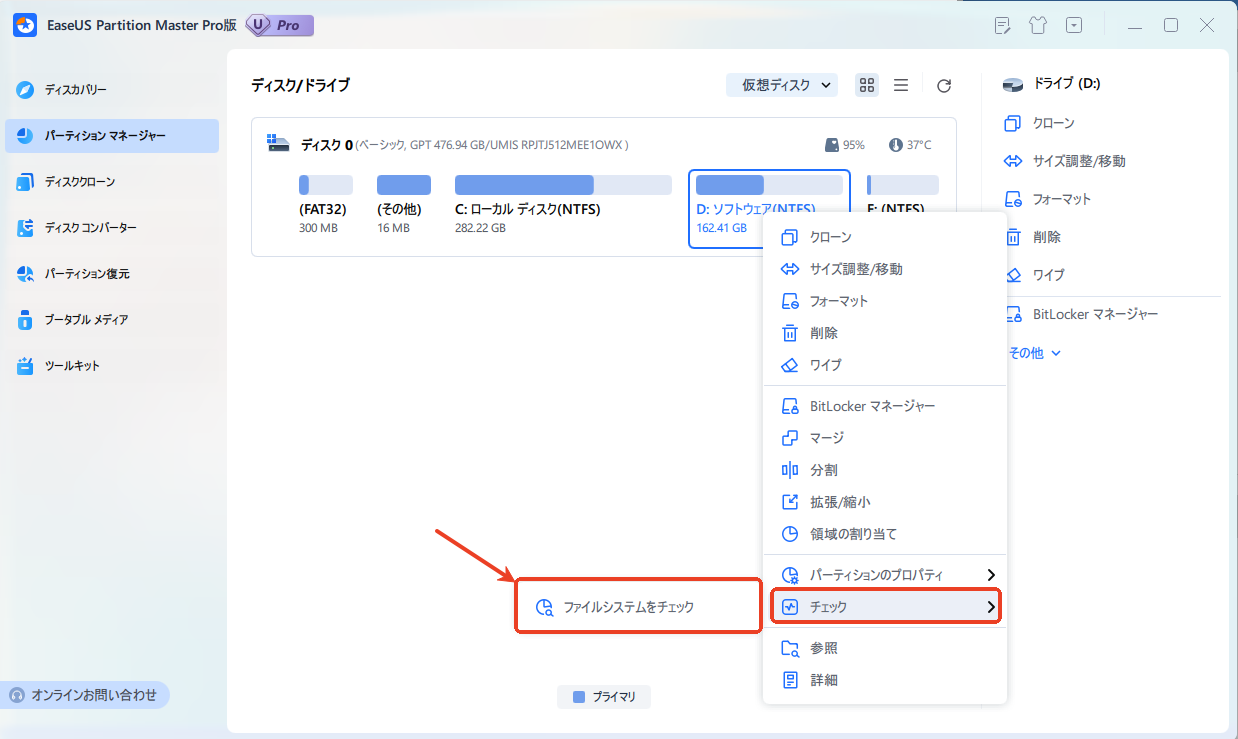
ステップ2. 確認画面が表示され、「エラーが見つかったら修正する」にチェックを入れて「開始」します。
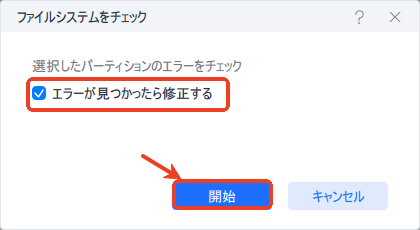
ステップ3. サーフェステストが正常に完了するまでお待ちください。
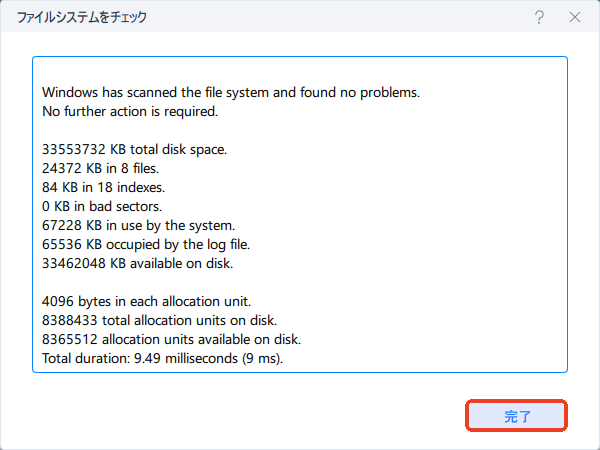
デバイスの再起動により、小さな不具合が修正されます。スマホが再起動すると、すべてのフラグがクリアされ、再度チェックされます。その後、SDカード上のデータは読み書き可能になるはずです。
ステップ1.電源メニューが表示されるまで、Androidスマホの電源ボタンを押し続けます。
ステップ2.スマホを再起動して正常の状態に戻します。
ステップ3.ファイル マネージャーでSDカードがまだ空白であるかどうかを確認します。
携帯電話を再起動することは簡単です。電源ボタンを長押しして再起動を選択し、パスコードを入力して電話にアクセスするだけでいいです。
AndroidデバイスにSDカードを挿入したり引き抜いたりして、SDカードがまだ空白であるかどうかを確認します。
ステップ1.Androidフォンで、「設定」アプリを開きます。
ステップ2.「デバイス ケア」>「ストレージ」>「詳細」に移動します。
ステップ3.空白になったSDカードを選択します。
ステップ4.画面の下部から「マウント解除」ボタンを選択します。
ステップ5.マウント解除後、デバイスからSDカードを取り外します。

ステップ6.スマホの電源を切り、数分間待ちます。
ステップ7.空白のSDカードの挿入と引き抜きを繰り返します。
この方法では、SDカードの挿入と引き抜きを何度も繰り返す必要があります。その後、Androidデバイスの電源を入れて、SDカードが読み込むかどうかを確認します。
ウイルスがSDカード内のすべてのファイルを隠してしまうことがあります。その場合、SDカードの隠しファイルを表示して削除することをお勧めします。
ステップ1.エクスプローラーから、SDカードを開きます。
ステップ2.「表示」オプションの横にある3つのポイントをクリックします。
ステップ3.「オプション」をクリックします。
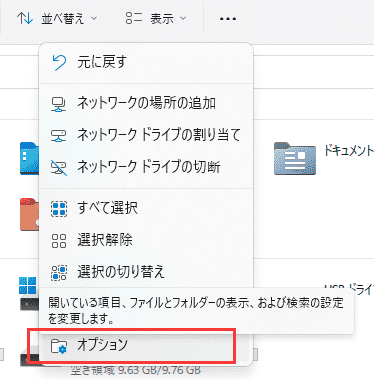
ステップ4.「フォルダー オプション」ウィンドウで、「表示」タブに移動します。
ステップ5.「隠しファイル、隠しフォルダ、隠しドライブを表示する」オプションにチェックを入れます。それから、「保護されたオペレーティング システム ファイルを表示しない(推奨)」オプションのチェックを外し、「適用」>「OK」をクリックします。
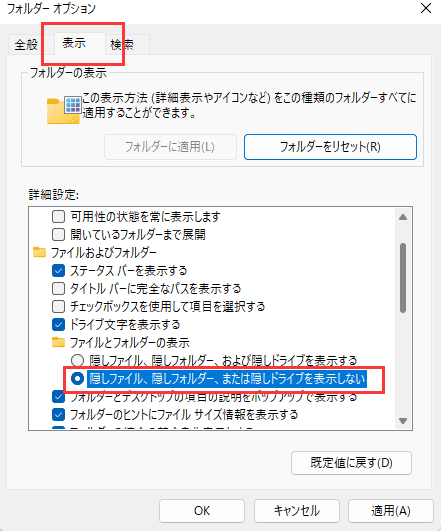
マルウェアの存在によりSDカードがフォルダーを表示しないかどうかを確認します。隠しファイルがあれば、画面に表示されます。
CHKDSK(https://ja.wikipedia.org/wiki/CHKDSK)コマンドはSDカードに保存されているデータをすべて削除しますので、データのバックアップを事前に作成しておいてください。SDカードをコンピューターに接続してから、次の手順に従ってください。
ステップ1.検索ボックスに「cmd」と入力し、「コマンド プロンプト」オプションを右クリックして、「管理者として実行」を選択します。コマンド プロンプトが開きます。
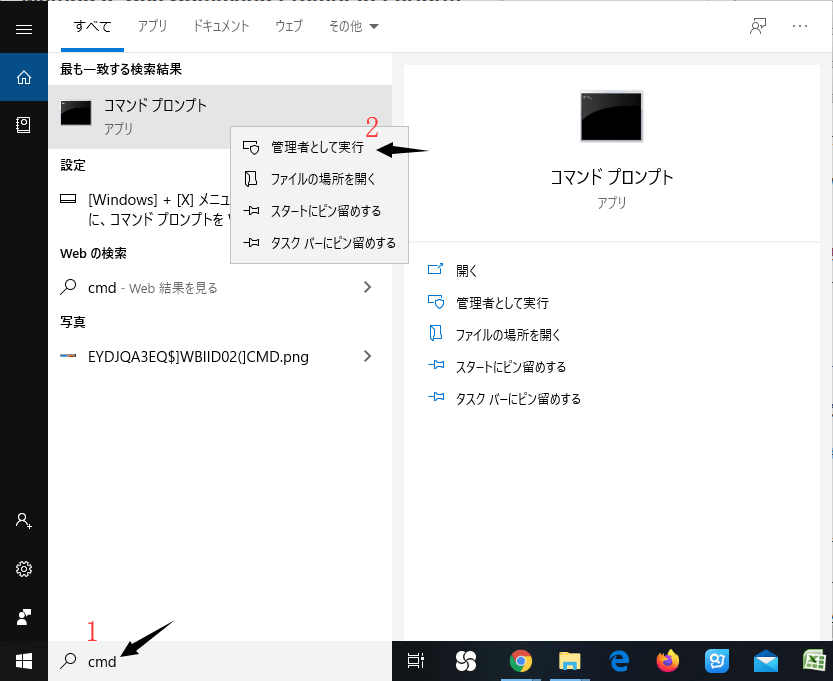
ステップ2.「chkdsk D: /f」と入力して「Enter」キーを押します(DをSDカードのドライブ文字に置き換えてください)。
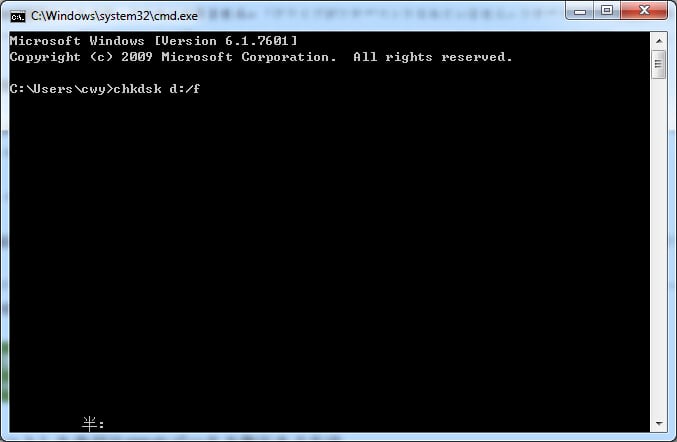
CHKDSKコマンドはSDカードが正常に動作しているかどうかを確認します。CHKDSKがすべての問題を修正した後、SDカードは再び読み取り可能になります。完了したら、SDカードをスマホに再度挿入して、問題が解決するかどうかを確認します。
関連記事:
チェックディスクとは何?その使い方は?
Windows 11でSFC、CHKDSK、DISMの違い
どの解決策も問題を修正できない場合、新しいSDカードを使用することをお勧めします。古いSDカードからデータを復元し、新しいSDカードに転送すればいいです。
SDカードの製造元に連絡してソリューションを求めます。製造したSDカード専用の高度な修復ツールを提供している製造元があります。
これら8つの修正方法の中で、EaseUS Partition MasterでSDカードを安全にフォーマットすることは最も強く推奨されます。フォーマット操作を始める前に、必ずデータをバックアップしてください。他の簡単な方法を使って空白になったSDカードを修正することもできます。
不適切な操作によりSDカードのファイル システムが破損すると、SDカードの空白エラーが発生する可能性があります。その場合、そこに保存されているすべてのデータはアクセスできなくなります。その他、ウイルス攻撃ももう1つの原因となります。データが満タンにしても空っぽに見えます。
SDカードが破損する最も一般的な原因には、不適切な使用、マルウェア、不良セクタの蓄積、製造上の欠陥、および物理的な損傷が含まれています。幸いなことに、フォーマットが破損したSDカードを直す唯一の方法ではありません。
SDカードが破損していると、サポートされなくなる可能性があります。マイクロSDカードのマウントに失敗した場合、EaseUS Partition Masterなどの無料のパーティション管理ツールを使ってみてください。
高機能なディスク管理

Partition Master Professional
一番使いやすいディスク管理ソフトで、素人でもディスク/ パーティションを自由に変更できます!